Macs zijn meestal zeer efficiënte computers, maar soms gebeuren er om een aantal goddeloze redenen ongelukken. Zoals bijvoorbeeld het verwijderen van iMessages. Apple introduceerde iMessages als een gratis instant messaging-service. De primaire functie van iMessage is het verzenden van tekstberichten. Bovendien kun je met iMessages altijd en overal gratis foto's, video's en contacten naar andere Apple-gebruikers sturen. Soms wil je tijdens het gebruik van iMessages misschien de oudere berichten verwijderen of wat ruimte vrijmaken. Door dit te doen, kunt u per ongeluk iets verwijderen dat voor u belangrijk is.
We kunnen raden dat je hier bent omdat je opzettelijk of onopzettelijk iMessages hebt verwijderd, en nu vraag je je af hoe je verwijderde iMessages op Mac kunt herstellen? Het goede nieuws is dat er enkele manieren zijn om verwijderde iMessages te herstellen.

Deel 1: Waar worden iMessages op Mac opgeslagen?
Om verwijderde iMessages te herstellen, moet u eerst weten waar iMessages zijn opgeslagen op Mac. In 2016 werden alle iMessages op macOS Sierra en eerder standaard op de harde schijf opgeslagen. Het is aangepast aan uw voorkeuren vanwege zorgen over het ruimtegebruik. Als u echter macOS High Sierra/Mojave/Catalina gebruikt, kunt u beslissen of u iMessages op iCloud of op de harde schijf wilt opslaan. Als het besturingssysteem na Sierra OS wordt uitgebracht, moet u controleren of iMessages op de harde schijf zijn opgeslagen. Je kunt het beste naar de map Berichten gaan om je chatgeschiedenis te herstellen en verwijderde iMessages te herstellen.
- Stap 1: Met de iMessage-app kun je kiezen waar je iMessages op Mac wilt opslaan. Ga naar de iMessage-app en ga vervolgens naar Voorkeuren > Algemeen.
- Stap 2: Bevestig dat u de optie 'Geschiedenis opslaan wanneer gesprekken zijn gesloten' heeft aangevinkt. Indien aangevinkt, staan uw iMessages standaard in ~/Bibliotheek/Berichten.
- Stap 3: Om de map met berichten direct te openen, opent u het vak Finder en voegt u het pad ~/Bibliotheek/Berichten toe. Druk nu op de Go-knop.
- Stap 4: Deze map heeft drie submappen: Bijlage, Archief, CloudKitMetaData en chatgeschiedenisbestand in chat.db-indeling.
- De bijlagemap bevat de foto's, audio- en videobestanden die u in uw iMessages-chat hebt ontvangen.
- De archiefmap is de spiegel van uw gegevens.
- Stap 5: Uw chat staat in de chat.db database. Open chat.db met TextEdit om de verwijderde berichten te vinden.
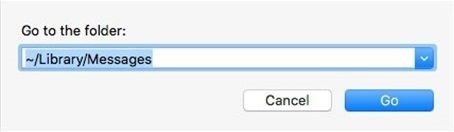
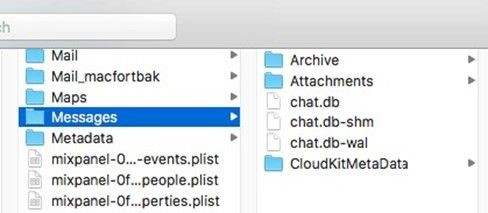

Deel 2: herstel iMessages met Time Machine
Een van de beste manieren om verwijderde iMessages terug te krijgen, is door de Time Machine-tool te gebruiken. Uw Mac-computer heeft een ingebouwd automatisch back-upsysteem waarmee u verschillende soorten bestanden kunt herstellen. U kunt niet kiezen of kiezen welke berichten u wilt herstellen, omdat het de hele database herstelt.
Voor nieuw verwijderde berichten is het niet zo'n probleem. Maar als u op zoek bent naar hoe u het verwijderen van iMessages op Mac van lang geleden ongedaan kunt maken, zult u veel ongewenste berichten herstellen, samen met de berichten die u nodig heeft. U kunt deze onnodige berichten later verwijderen.
Hier is een handleiding voor het herstellen van verwijderde iMessages op Mac met behulp van de Time Machine-tool.
- Stap 1:Om dit proces soepel te laten verlopen, logt u uit bij al uw iMessages-accounts en sluit u de iMessages-toepassing af.
- Stap 2: Open op uw Mac-apparaat de tool Time Machine. Open het zoekvenster, houd ingedrukt en druk op de Option-toets, en selecteer 'Go'> 'Bibliotheek'.
- Stap 3: Zoek een bestand (dat een kopie is van de verwijderde iMessages) met de extensie chat.db in het bibliotheekgedeelte. Het is gemaakt op de dag voordat de berichten werden verwijderd.
- Stap 4: Selecteer de optie "Herstellen" om het herstel van uw iMessages te starten.
- Stap 5: De Time Machine zal uw gegevens resetten naar de eerder opgeslagen versie. Alle nieuwere berichten waarvan de Time Machine geen back-up heeft gemaakt, gaan verloren.
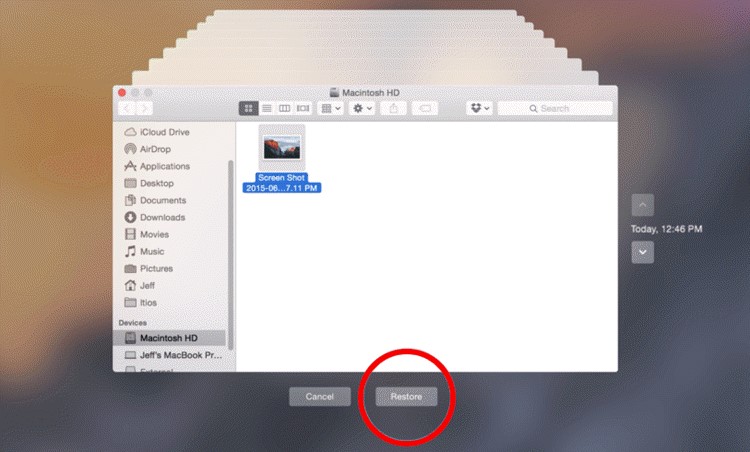
Deel 3: Haal verwijderde iMessages op Mac terug met iCloud
Een andere manier om verwijderde iMessages te herstellen is via iCloud. Het is cloudgebaseerde opslag die wordt geleverd door Apple-apparaten die een back-up van uw bestanden maken. Het bespaart opslaggeheugen op fysieke apparaten en het beoordelen van verloren gegevens via cloudopslag is moeiteloos.
Volg deze eenvoudige stappen om uw back-up iMessages van iCloud te herstellen:
- Stap 1: Meld u af bij alle iMessages-apps en -accounts voor een veilig herstel van uw gegevens. Sluit de iMessages-toepassing. Hierdoor kan de iCloud de berichten in uw app overschrijven.
- Stap 2: Selecteer "Go" in de vinder-app om toegang te krijgen tot uw iCloud-bibliotheek.
- Stap 3: Zoek in de iCloud-back-up een bestand met de naam berichten van de dag voordat de bestanden werden verwijderd.
- Stap 4: Herstel de back-up iMessages vanuit het berichtenbestand.
Deel 4: Herstel verwijderde iMessages op Mac vanaf een iPhone of iPad
Over het algemeen beschikken Apple-gebruikers met een Mac-computer ook over andere Apple-apparaten, zoals iPhones of iPads. Het kan helpen bij het gegevensherstel omdat al deze apparaten met elkaar verbonden zijn vanwege dezelfde Apple ID.
Als je andere apparaat is ingeschakeld en is verbonden met wifi, verschijnen je iMessages ook op andere apparaten. Controleer uw iPad of iPhone om te zien of de per ongeluk verwijderde berichten op deze apparaten staan.
Deel 5: herstel iMessages op Mac met 4DDiG, zelfs zonder back-up
De hierboven genoemde opties werken alleen als u al een back-up van uw iMessages hebt gemaakt. Maar wat moet u doen als u geen back-up van uw gegevens hebt gemaakt? Uw beste gok om verwijderde iMessages zonder back-up te herstellen, is door software van derden te gebruiken. Er is software op de markt waarmee u de iMessages kunt herstellen waarvan geen back-up is gemaakt.
Een van die professionele en gebruiksvriendelijke software is Tenorshare 4DDiG Mac-gegevensherstel. Het kan alle bestanden op uw Mac-harde schijf of een externe schijf herstellen, inclusief foto's, audio, video's, documenten, enz.
Kun je het verwijderen van iMessages op Mac ongedaan maken? Hier is hoe je het kunt doen met 4DDiG:
- De software biedt volledige controle over geformatteerde, beschadigde of verloren gegevens op Mac en ondersteunt meer dan 550 bestandstypen.
- Het ondersteunt recent verloren gegevens op de harde schijf van Mac en andere aangesloten externe opslagapparaten.
- Of u nu een Word-document moet herstellen vanwege een softwarefout of een virusaanval, de 4DDIG Mac Data Recovery kan documenten ophalen.
- Afgezien van Word-documenten, haalt de software ook verloren foto's, video's, audio, e-mails, webbestanden en andere op.
- De software is ook 100% veilig en ondersteunt verschillende apparaten zoals camera's, iPod, geheugenkaarten, SD/CF-kaarten, muziekspeler en meer.
Stappen om een verwijderde iMessages te herstellen met 4DDiG
- Stap 1: Selecteer de locatie. Installeer 4DDiG op je Mac en start. Selecteer de locatie waar de bestanden verloren zijn gegaan, zoals de harde schijf. Selecteer de scanknop om de bestanden te vinden.
- Stap 2: Scan en bekijk een voorbeeld. 4DDiG zal naar de verwijderde bestanden zoeken en dit kan enige tijd duren. U kunt de afzonderlijke bestanden controleren nadat het scannen is voltooid.
- Stap 3: Herstel Mac-bestanden. Zoek een locatie om de herstelde gegevens op te slaan door op de knop "Herstellen" te klikken.
Gratis download
Voor PC
Veilige download
Gratis download
Voor Mac
Veilige download
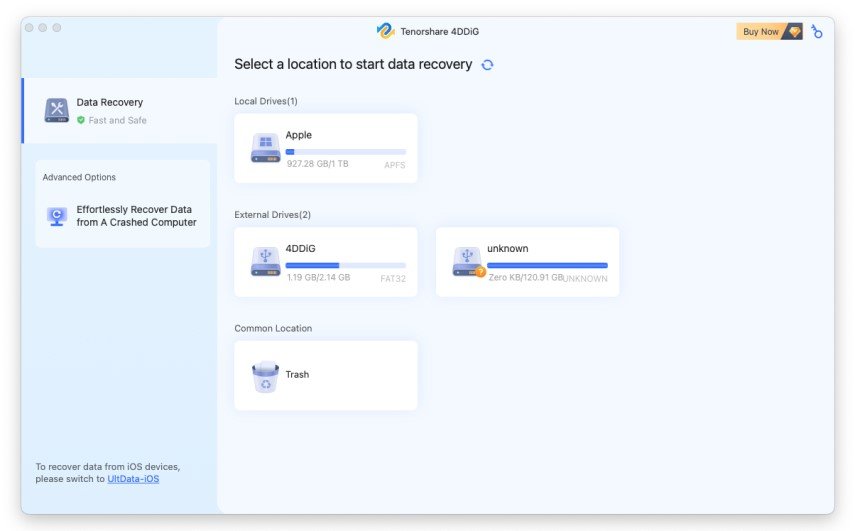
Herinnering: als u macOS High Sierra of hoger gebruikt, schakelt u SIP uit om toegang tot Mac-bestanden mogelijk te maken.

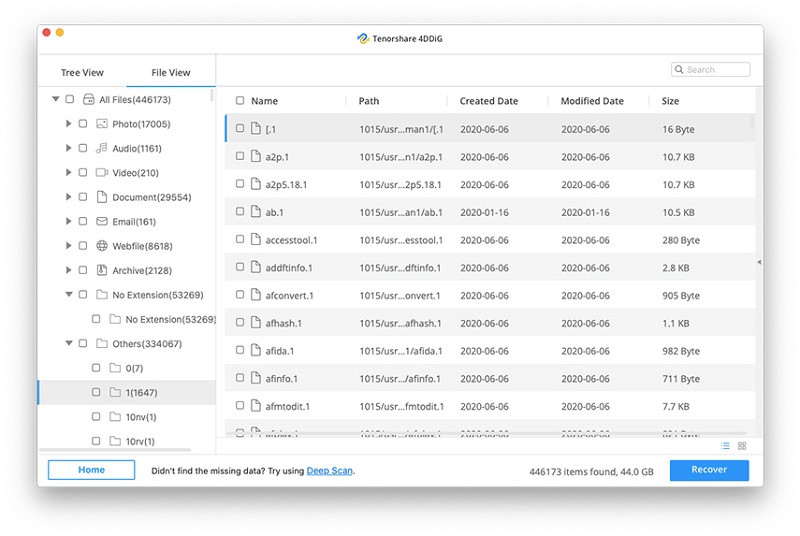

Opmerking: sla de bestanden niet op dezelfde partitie op als waar ze verloren zijn gegaan. Dit kan leiden tot permanent gegevensverlies.
Conclusie:
Het is vervelend om kostbare gegevens te verliezen. Maar dat hoort bij het leven en we moeten manieren vinden om ermee om te gaan. Er zijn verschillende methoden om verwijderde iMessages op Mac te herstellen als ze worden verwijderd. Tenorshare helpt u verwijderde iMessages succesvol te herstellen met een tarief van 100%. Je hoeft er niet technisch onderlegd voor te zijn.


